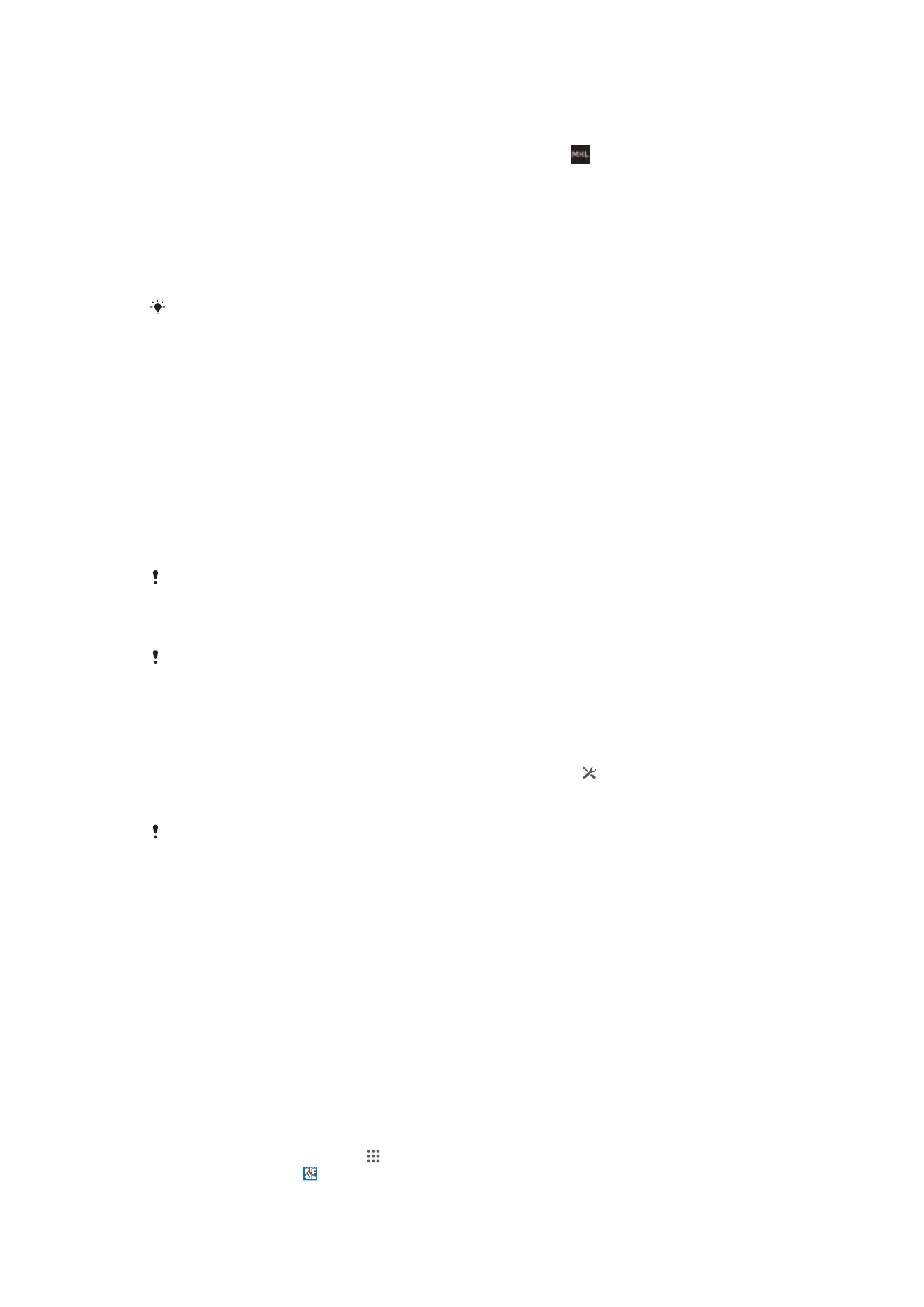
Сканирование штрихкодов с помощью приложения
NeoReader™
О сканировании с помощью приложения NeoReader™
Используйте свое устройство в качестве сканера штриховых кодов, чтобы узнать больше о
предметах, которые вы сканируете. Например, вы видите куртку в рекламном журнале и хотите
найти ближайший магазин, где она продается. Если реклама содержит штриховой код,
приложение NeoReader™ может использовать этот штриховой код для получения доступа к
мобильному интернет-содержимому, например к интернет-странице с более подробной
информацией о продукте или карте с ближайшими точками продажи. NeoReader™ поддерживает
большинство стандартных типов штриховых кодов.
Для запуска приложения NeoReader™
1
На Начальный экран коснитесь .
2
Найдите и коснитесь NeoReader™.
101
Это Интернет-версия документа. © Печать разрешена только для частного использования.
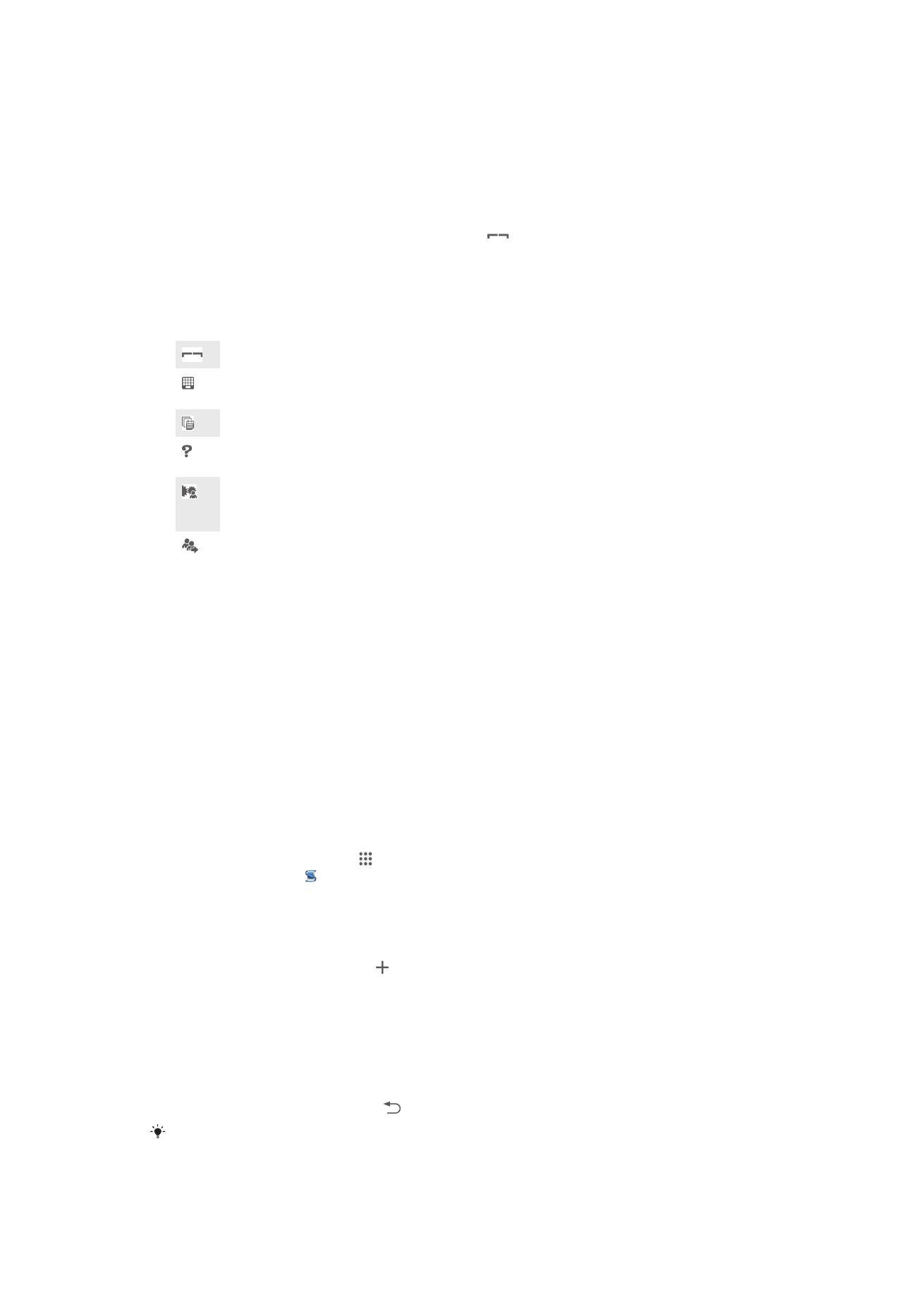
Сканирование штрихового кода
1
При открытом приложении NeoReader™ удерживайте устройство над штриховым кодом до
тех пор, пока в видоискателе не будет виден весь штриховой код.
2
Устройство сканирует штриховой код автоматически и подает вибросигнал, когда код
распознан.
Ввод штрихкода вручную
1
Когда открыто приложение NeoReader™, коснитесь
.
2
Введите цифры штрихкода в текстовом поле, затем коснитесь GO!
Обзор меню приложения NeoReader™
В меню приложения NeoReader™ доступны следующие функции:
Коснитесь для отображения дополнительных параметров
Ввод цифр штрихового кода вручную. Эту функцию можно использовать, если возникают сложности при чтении
штрихового кода камерой
Просмотр списка ранее сканированных штриховых кодов
Просмотр сведений о приложении NeoReader™. Дополнительные сведения о разных типах штриховых кодов и
о работе с NeoReader™
Выберите персональные параметры, такие как язык или страна. Данная информация используется для
персонализации содержимого штрихового кода. Кроме того, можно выбрать предпочитаемые варианты для
использования приложения NeoReader™
Отправить текстовое сообщение и предложить другу загрузить приложение NeoReader™